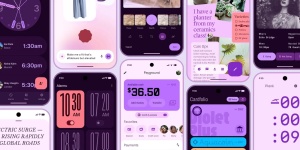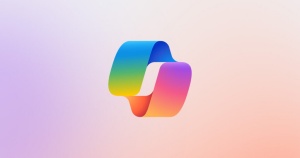Nasveti za Apple - Jabolčni zaliv svežine
Uporabnike računalnikov Mac je ob približno istem času kot vsako leto pred kratkim pričakalo sporočilo, da je na voljo večja nadgradnja operacijskega sistema macOS. Monterey prinaša obilo svežine in nadaljevanje zbliževanja z jabolčnim mobilnim svetom, obenem pa lastnike strojev z Intelovim procesorjem počasi naganja proti nakupu novega računalnika s procesorjem M1, ki so ga razvili hišni mojstri v Cupertinu. Veliko novosti je namreč ekskluzivno namenjenih prav njim.
Preden začnemo z nasveti za uporabo novega operacijskega sistema macOS Monterey, je treba vedeti, da so nekatere sveže zmožnosti namenjene zgolj računalnikom s procesorjem M1. Gre za hišni procesor, predstavljen leta 2020 s splavitvijo novih prenosnikov MacBook Air in MacBook Pro ter računalnika Mac Mini, ki je arhitekturno podoben čipovju v telefonih iPhone in tablicah iPad. Na Applovih računalnikih z Intelovim procesorjem tako ne bodo delovali zemljevidi z zemeljsko oblo 3D ter izdatnejšimi podrobnostmi, prostorski zvok na novih slušalkah AirPods, narek brez internetne povezave, dodatni jeziki, s katerimi Siri besedilo pretvarja v govor, ter zamegljeno ozadje pri video telefoniji FaceTime. Podrobneje si bomo ogledali zvijače, ki so namenjene vsem lastnikom z novim macOS združljivih macov (vsaj MacBook 2016, MacBook Air 2015, MacBook Pro 2015, iMac 2015, iMac Pro 2017 in Mac Mini 2014).
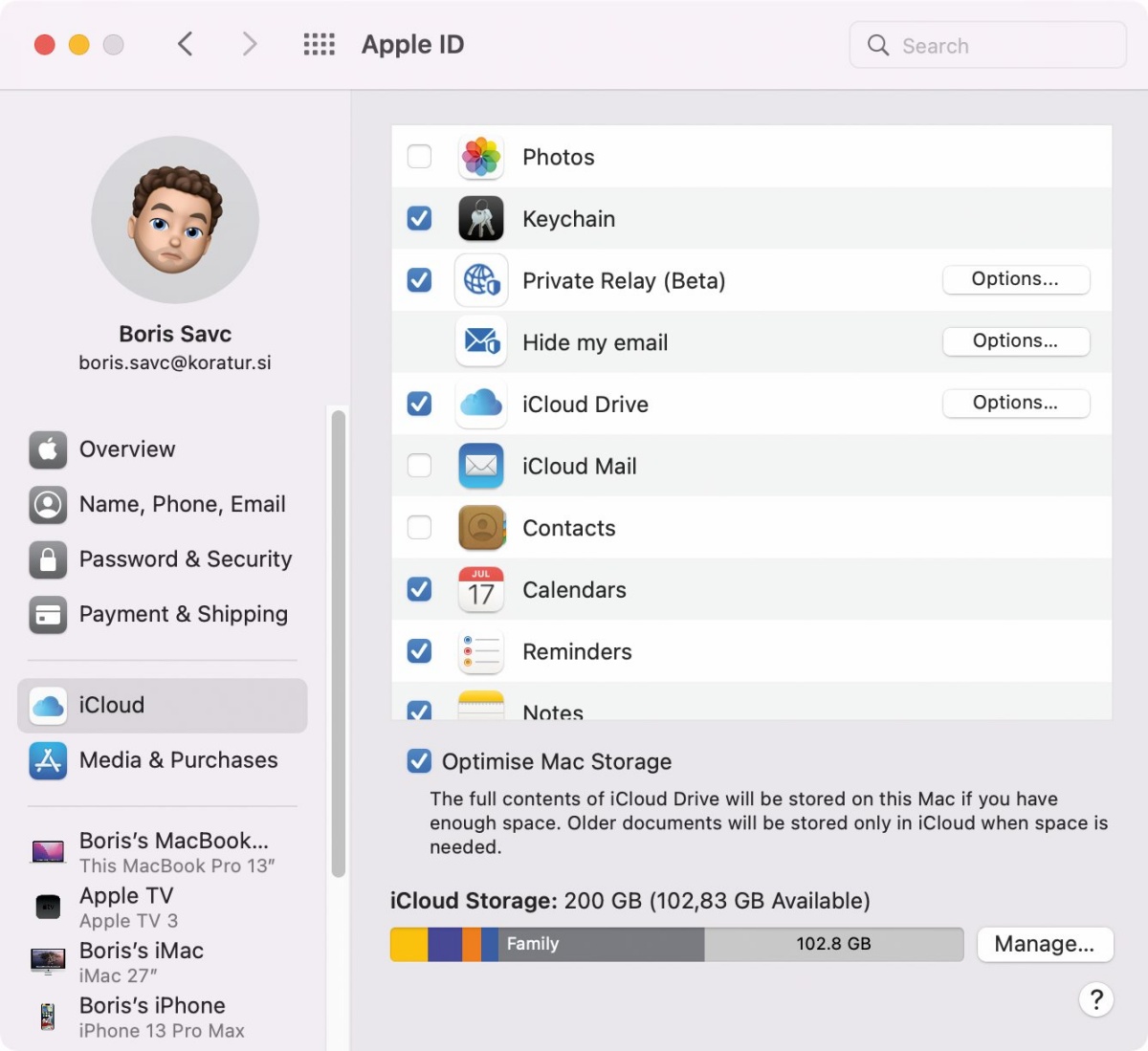
Nastavitev »Private Relay« nam pri uporabi spletnega brskalnika Safari pomaga varovati zasebnost.
Programerji zadnja leta težko sledijo tempu vsakoletnega izdajanja večjih različic operacijskih sistemov, zato precej napovedanih zmožnosti ob splavitvi manjka. Takšna je bila situacija s poganjanjem Android programov v Windows 11 in enaka je z uporabo iste miške in tipkovnice, datotek in še česa v navezi jabolčne tablice ter računalnika. Funkcionalnost Universal Control v času pisanja pričujočih nasvetov še ni bila na voljo. Skoraj bi se isto godilo nadgrajeni zasebnosti pri brskanju s spletnim pripomočkom Safari. Naročnikom na storitev iCloud+ je zmožnost iCloud Private Relay ponujena zgolj v beta različici. Vklopimo jo, če v nastavitvah System Preferences / Apple ID obkljukamo vnos Private Relay (Beta).
Nastavitev spremeni običajno prakso spletnega brskanja, kjer so DNS-zapisi in IP-številka vidni tako ponudniku interneta kot obiskani spletni strani, kar lahko vodi do razkritja posameznikove identitete, lokacije in njegovih brskalnih navad. Z iCloud Private Relay zaščitimo svojo zasebnost, tako da nihče od vpletenih, niti Apple, ne ve, kdo smo in kaj na spletu gledamo. Spletne zahteve gredo skozi dva ločena spletna prehoda, kjer se zapisi šifrirajo in opremijo z začasno IP-številko, ki zabriše sledi in onemogoči povezovanje pridobljenih podatkov. Pri skrivanju se uporabljajo tehnološko napredni standardi, ki varujejo zasebnost brez občutne izgube hitrosti pri samem brskanju.
Safari tudi sicer postaja vedno boljša izbira za spletno pohajkovanje. V novi različici je deležen grupiranja zavihkov, ki brskanje še olajša. Gumb za ustvarjanje skupin zavihkov najdemo na levi strani, takoj za okenskimi akcijami. Ukaz New Empty Tab Group ustvari prazno skupino, v katero kasneje namečemo spletišča po izbiri, medtem ko New Tab Group with ustvari skupino z že odprtimi zavihki. Skupine poljubno poimenujemo in tako ustvarimo tematske sklope, ki nam bodo v pomoč pri delu in zabavi. V nastavitvah Safari / Preferences / Tabs določimo, kako bodo odprti zavihki v Applovem spletnem brskalniku predstavljeni. Vrednost Tab Layout Compact jih umesti poleg naslovne vrstice, Separate pa pod njo.
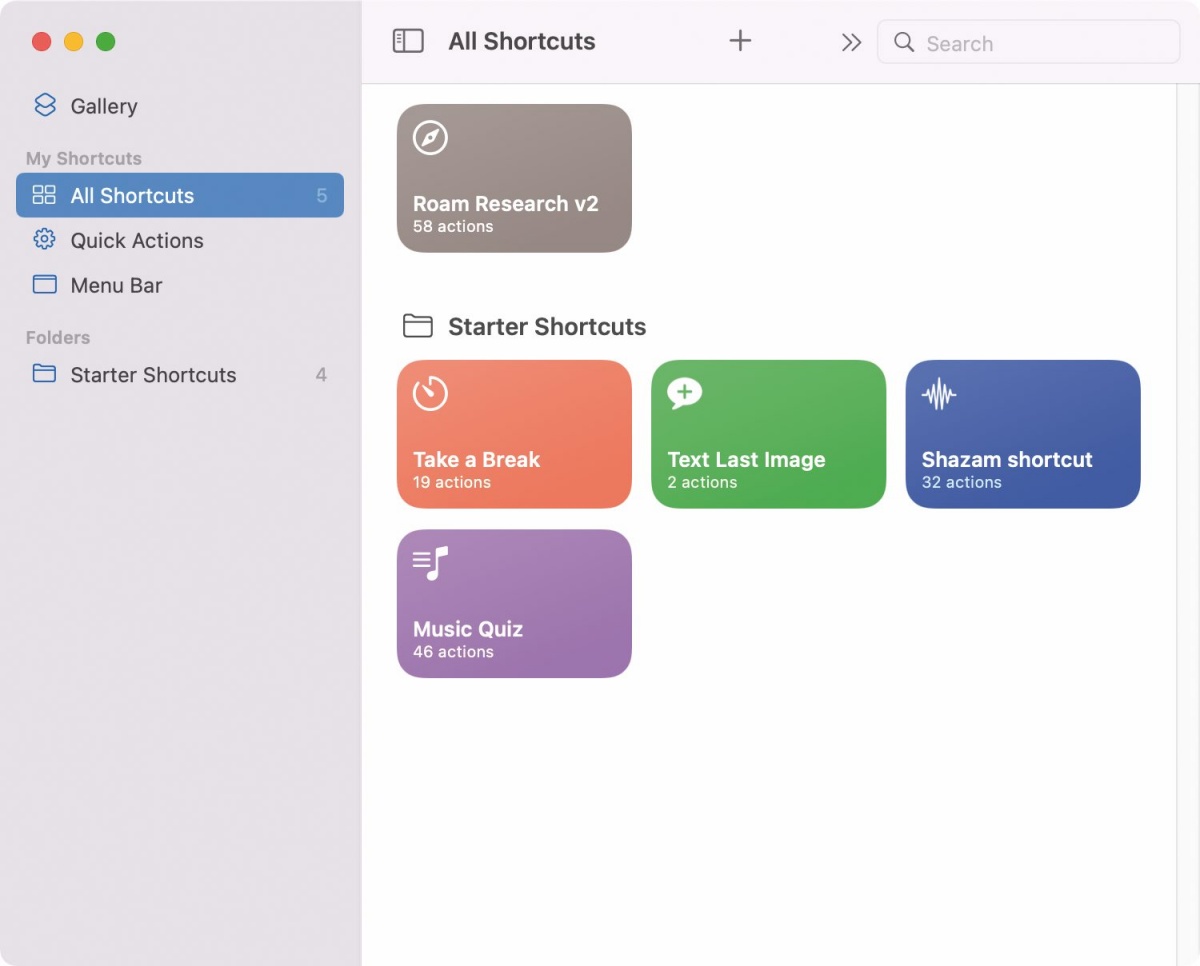
Aplikacijo Shortcuts najraje predstavimo kot prijazno teto programa za avtomatizacijo opravil Automator.
Računalnik Mac je tokrat deležen tudi zmožnosti, ki so jo pri Applu predstavili na mobilnih napravah z operacijskim sistemom iOS 13. Gre za program avtomatizacije opravil Shortcuts. Prijazni Automator krmili najrazličnejše pametne naprave v omrežju, vključno z računalnikom. Če smo se samodejnega izvajanja opravil v preteklosti res že posluževali z Automatorjem, lahko skripte v njegovo sodobnejšo in sočutno različico uvozimo s preprostim vlečenjem datotek .workflow na delovno površino novega programa. V nastavitvah Shortcuts / Preferences / General / iCloud Sync na drugi strani omogočimo uvoz skript iz mobilnih naprav. Seveda vsi postopki z mobilnih naprav ne bodo primerni za delo z računalnikom, zato jih je treba prilagoditi. Postopku dodamo IF-stavek s pogojem Device Details / Device Type, z operatorjem IS in vrednostjo Mac, ki jo izberemo s padajočega seznama. Nato pod pogojem izvedemo vso logiko, ki velja za računalnike Mac, pod Otherwise pa akcije, ki smo jih imeli navedene za naprave z iOS.
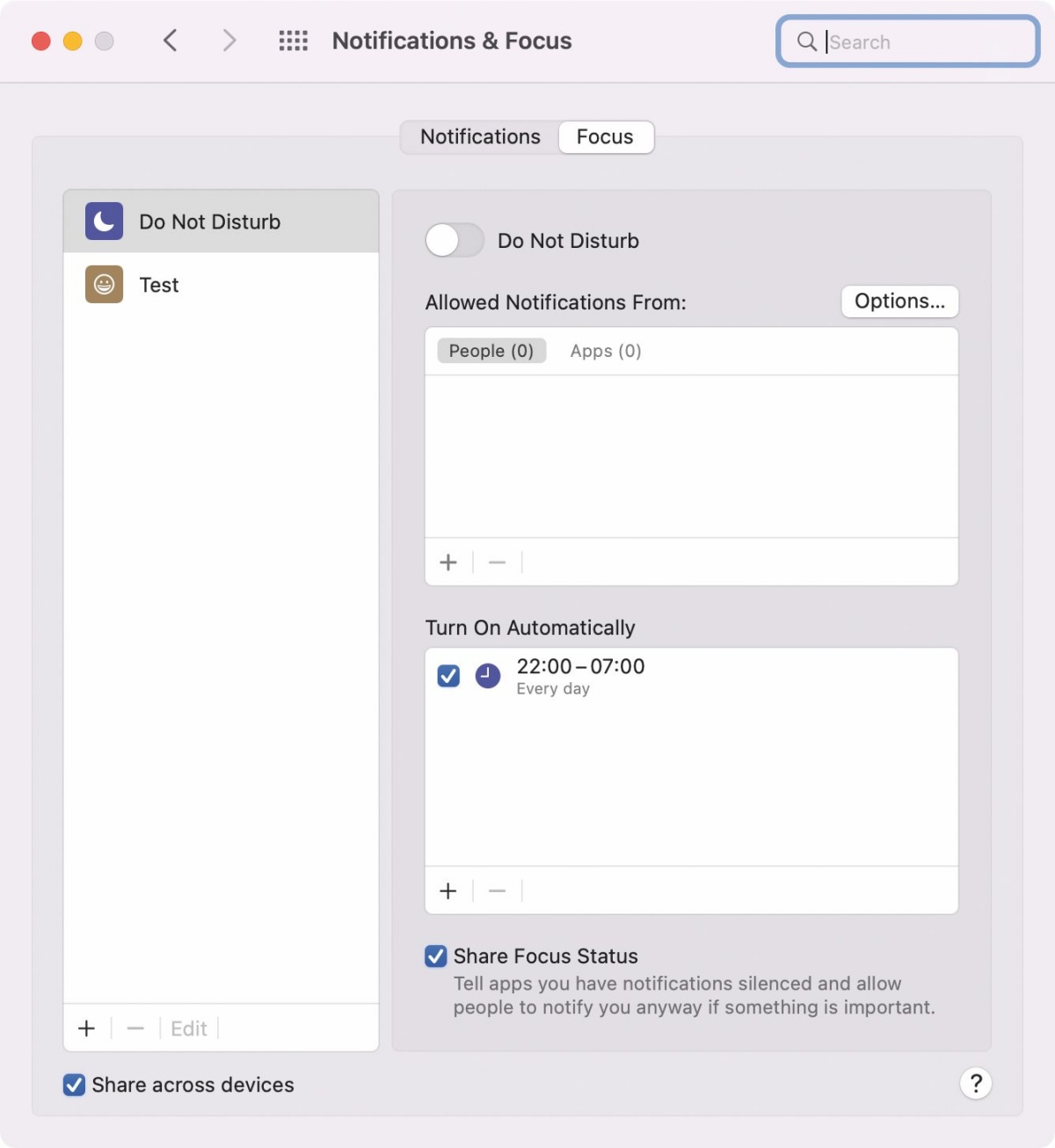
Funkcija Ne moti se imenuje Focus in se projicira na vse naprave znotraj istega Applovega uporabniškega računa.
Podobno kot pri mobilnih napravah je na računalnikih nujno, da imamo pri delu mir. Tega zagotavlja zmožnost Focus. V nastavitvah System Preferences / Notifications & Focus / Focus z znakom + ustvarimo lastno skupino pravil za določeno situacijo (Custom) ali izberemo eno izmed predhodno nastavljenih za vožnjo, branje, meditacijo in podobno. Skupini najprej damo ime, nato izberemo stike za sporočila in klice, ki jim bo dovoljeno motiti kljub vklopljenemu Focusu. V naslednjem koraku podobno storimo z nameščenimi aplikacijami, določimo izjeme ter po želji omogočimo časovno občutljiva opozorila (Time Sensitive). Ta so posebna opozorila aplikacij, ki zahtevajo takojšnjo pozornost. Če možnost omogočimo, bodo tudi utišane aplikacije imele možnost časovno omejenih izjem. Možnost Share Focus Status poskrbi, da bomo lahko v miru delali ne glede na to, kje smo Focus aktivirali. Če ga vklopimo na telefonu, bo vklopljen tudi na računalniku. V primeru, da obkljukamo opcijo Share across devices, bomo na vseh napravah, povezanih z istim Applovim uporabniškim računom, uživali v miru ob enakih izpolnjenih pogojih.
Prejete povezave, fotografije in druga vsebina, ki nam jo pošljejo prijatelji ali družinski člani, so znotraj Applovih aplikacij zbrane pod razdelkom Shared with You. To velja med drugim za programe Photos, Safari in Apple Music. Tako nam ne bo treba več v sporočilni program, ko bomo želeli spet pogledati video čestitko, ki nam jo je poslala mama za rojstni dan, ampak si jo bomo lahko ogledali neposredno iz aplikacije Photos. To deljenje je privzeto omogočeno, izklopimo pa ga v nastavitvah Messages / Preferences / Shared with You / Automatic Sharing / Turn Off, kjer je mogoče obkljukati tudi posamezne aplikacije, ki bodo posredovano vsebino na uporabnikov željo v bodoče ignorirale. V galeriji slik Photos je po novem omogočeno uvažanje fotografij iz drugih zbirk. Zmožnost najdemo pod File / Import.
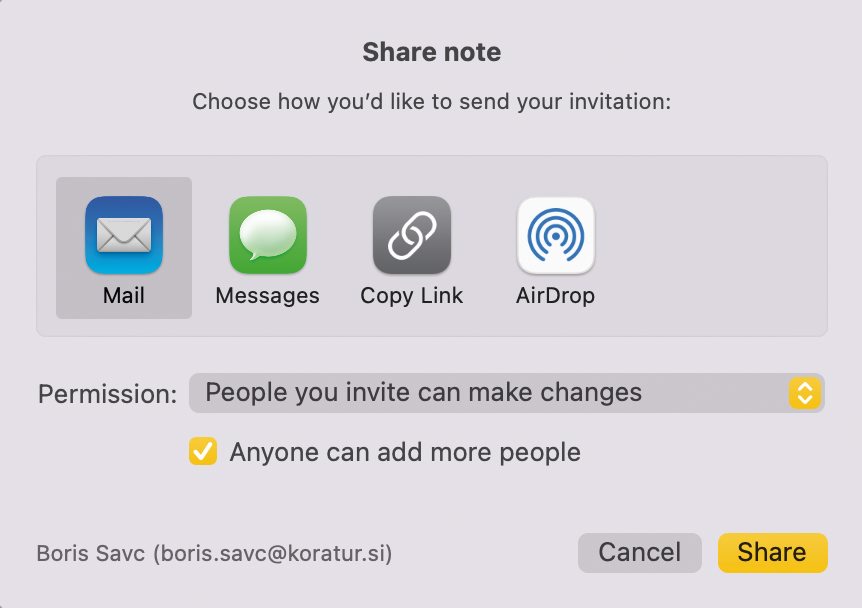
Sodelovalno delo z zapiski je omogočeno prek oblaka iCloud in posebne zmožnosti beležnice Notes.
Sodelovanje ni tuje niti beležnici Notes, kjer posamezen zapisek z drugimi delimo s File / Share in iCloud, ki na podoben način kot Googlova shramba Drive zapisano shrani v oblak, od koder do vsebine dostopajo uporabniki, ki jim dostop dovolimo na zaslonu Share note. Beležnica je sicer nadgrajena z zelo priročno bližnjico Fn + Q, ki odpre okno za hiter vnos besedila, povezav, fotografij in druge vsebine. V beležnici Notes kot tudi v opomnikih Reminders je končno omogočeno dodajanje oznak, ki pomaga pri organizaciji vnosov s priročnim vnašanjem poljubnega števila zapisov s predznakom #.
Applov program za (video) telefonijo FaceTime je bil v prvi vrsti deležen šminke v podobi naprednejših slikovnih in zvočnih zmožnosti, med katerimi sta uporabnikom macov s procesorjem M1 namenjena portretni način prikaza govorca in maskiranje šuma v ozadju pogovora. Poleg zadnjega, ki ga Apple poimenuje Voice Isolation, je na voljo tudi zvočna usluga v obratni smeri. Wide Spectrum iz ozadja pobere vse zvoke in jih združene ter ošiljene predstavi poslušalcu, na primer družinsko voščilo babici. Na srečo je nekaj novosti telefonije FaceTime dodanih tudi za uporabnike novejših macov z Intelovim procesorjem. Med njimi velja omeniti pogovor z uporabniki operacijskih sistemov Windows in Android. Če uporabljajo spletni brskalnik Google Chrome ali Microsoft Edge, jih lahko po novem povabimo k pogovoru, ne da bi za to potrebovali drug program.
Z najljubšim programom za komunikacijo končno dosežemo vse znance in prijatelje, četudi ne delijo z nami navdušenja nad napravami z logotipom ugriznjenega jabolka. Zadeva deluje na enak način kot v mobilnem operacijskem sistemu iOS 15. V programu izberemo opcijo Create Link in z njo ustvarimo povezavo, ki jo nato kopiramo in pošljemo po poljubnemu kanalu naprej. Povezava se shrani pod razdelek Upcoming. Aktiviramo jo z akcijo Join, nakar počakamo, da se ji pridružijo tudi drugi povabljenci. Povezava ostane pod razdelkom do izbrisa. Z gumbom i jo ponovno delimo ali izbrišemo (Delete Link). Na drugi strani, na napravi Android ali Windows, bodo uporabniki preusmerjeni v spletni brskalnik, ki bo odprl spletno aplikacijo FaceTime s tem pogovorom. Ob prvi uporabi bodo morali vtipkati svoje ime, medtem ko Applovega uporabniškega računa ne bodo potrebovali.
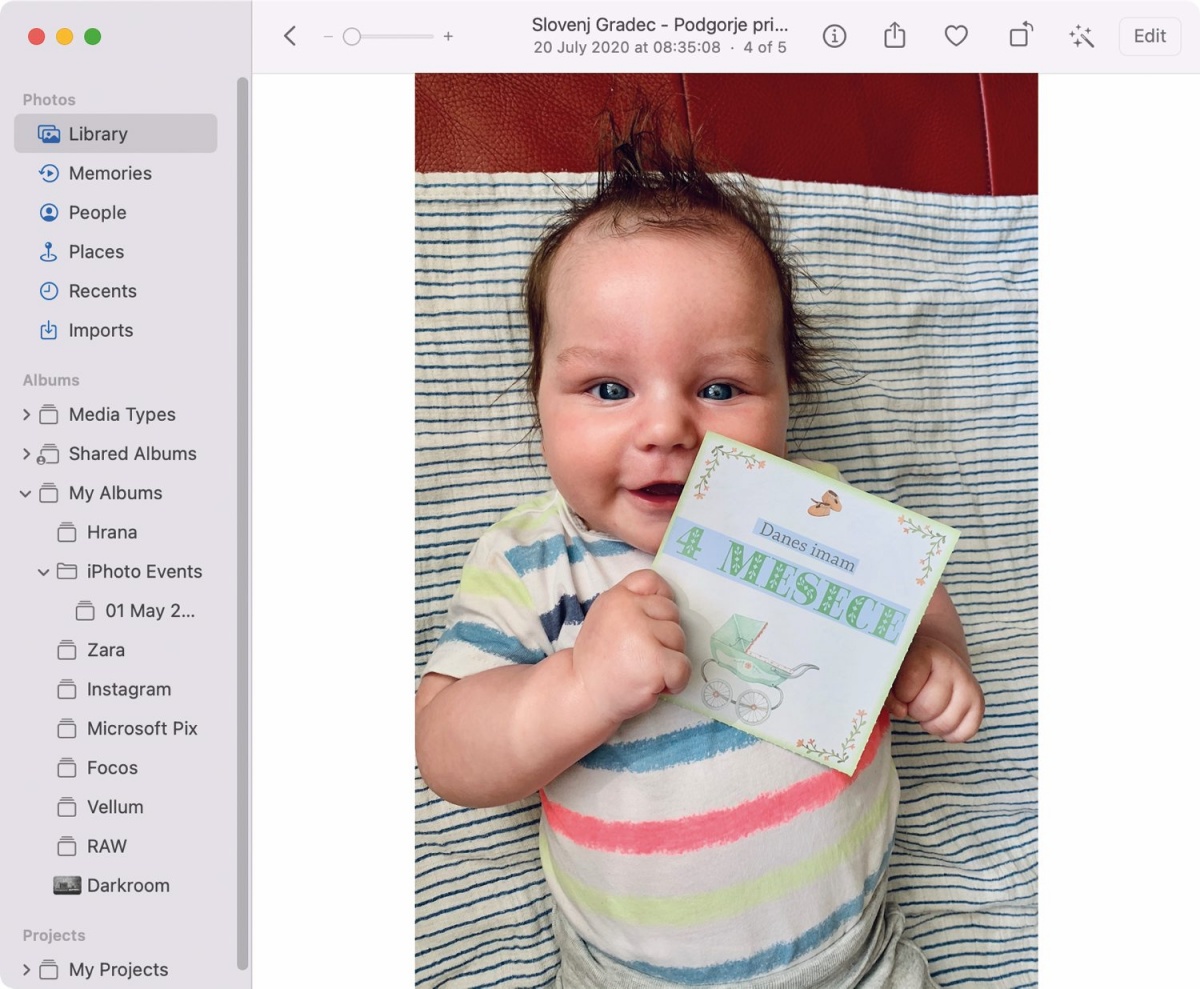
Po vzoru mobilnih naprav zna Monterey iz slikovnega gradiva izluščiti besedilo.
Iz mobilnega sveta telefonov iPhone in tablic iPad z operacijskim sistemom iOS 15 prihaja tudi naslednja Monterey novost. Na Applovih tablicah in telefonih je po novem omogočeno strojno branje besedila iz dogajanja pred obema kamerama. S telefonom pokažemo na dokument, nakar sistem iz žive slike prebere besedilo z njega, ki ga lahko potem kopiramo in obdelujemo naprej. Macova kamera takšne čarovnije (še) ni zmožna, lahko pa operacijski sistem macOS Monterey besedilo izlušči iz obstoječe fotografije, če besedilo na njej z miško izberemo ter z desnim klikom uporabimo ukaz Copy.
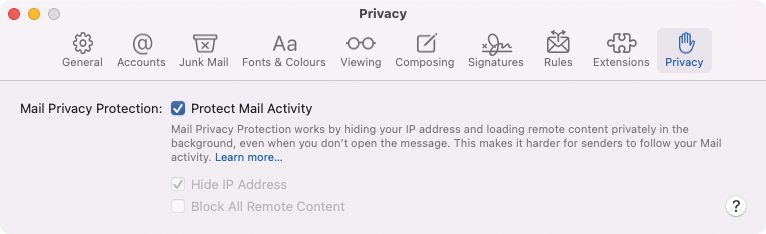
Uporabnika elektronske pošte Mail pred zlorabami varuje nastavitev »Protect Mail Activity«.
Zadnja leta nas zlikovci na limanice pogosto lovijo z elektronskimi sporočili, ki imajo priloženo nevidno grafiko, za katero se skriva programska logika, ki zbira informacije o nas. Applov Mail tovrstne mahinacije prepreči z novo zmožnostjo, ki jo vklopimo v nastavitvah Preferences / Privacy / Mail Privacy Protection. Če obkljukamo Protect Mail Activity, nepridipravi ne bodo vedeli, da smo odprli njihovo pošto, obenem pa se bo naša IP-številka skrila, da nam ne bo mogoče slediti po spletnem pohajkovanju ali izvedeti naše lokacije.
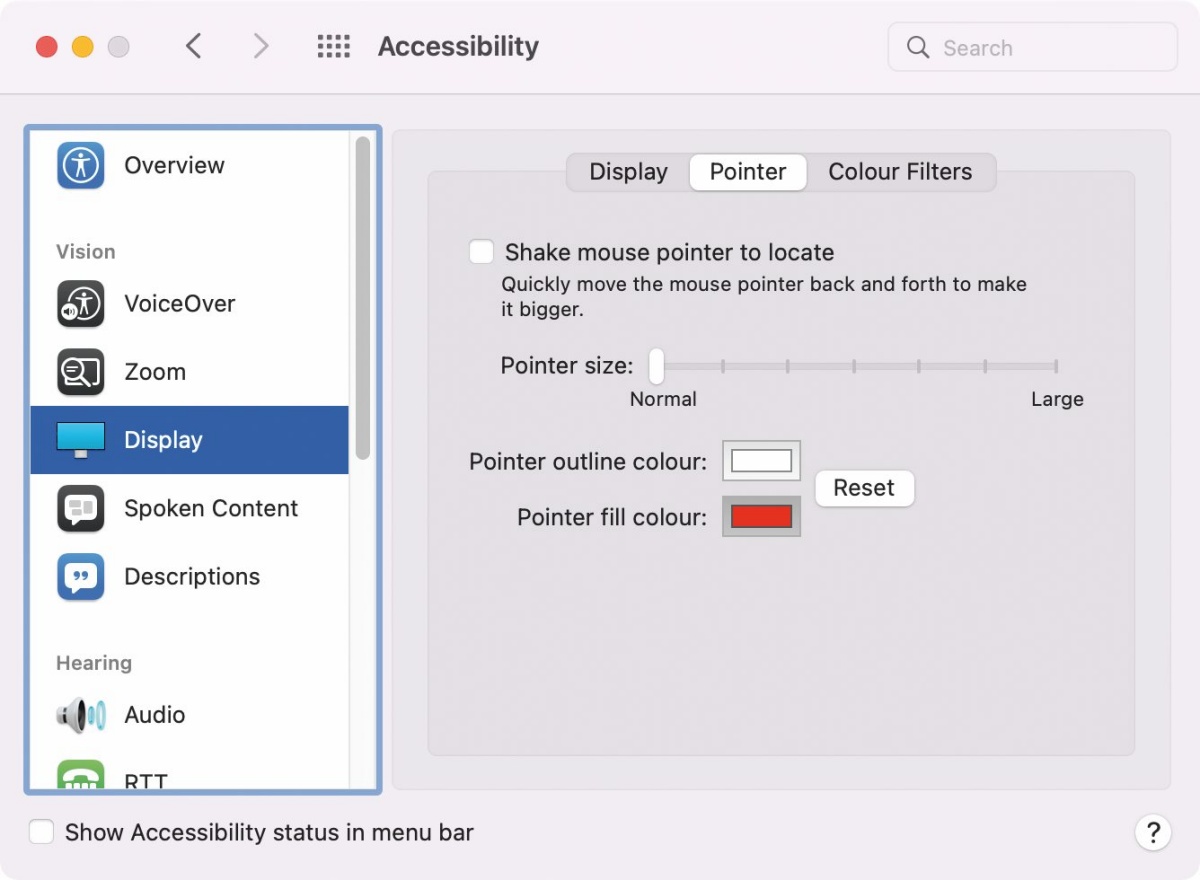
Tudi miškin kazalec ni več tisto, kar je bil. V macOS Monterey mu lahko nastavimo poljubno barvo.
Poleg večjih novosti nam vsaka večja različica operacijskega sistema macOS prinese vrsto manjših priboljškov, ki jih počasi odkrivamo. Med njimi je letos sprememba barve miškinega kazalca. Če v nastavitvah System Preferences / Accessibility / Vision / Display pod zavihkom Pointer spremenimo vrednosti Pointer outline colour za obrobo in Pointer fill colour za notranjost, lahko miško odenemo v praktično katerokoli barvo, ki nam jo srce poželi.
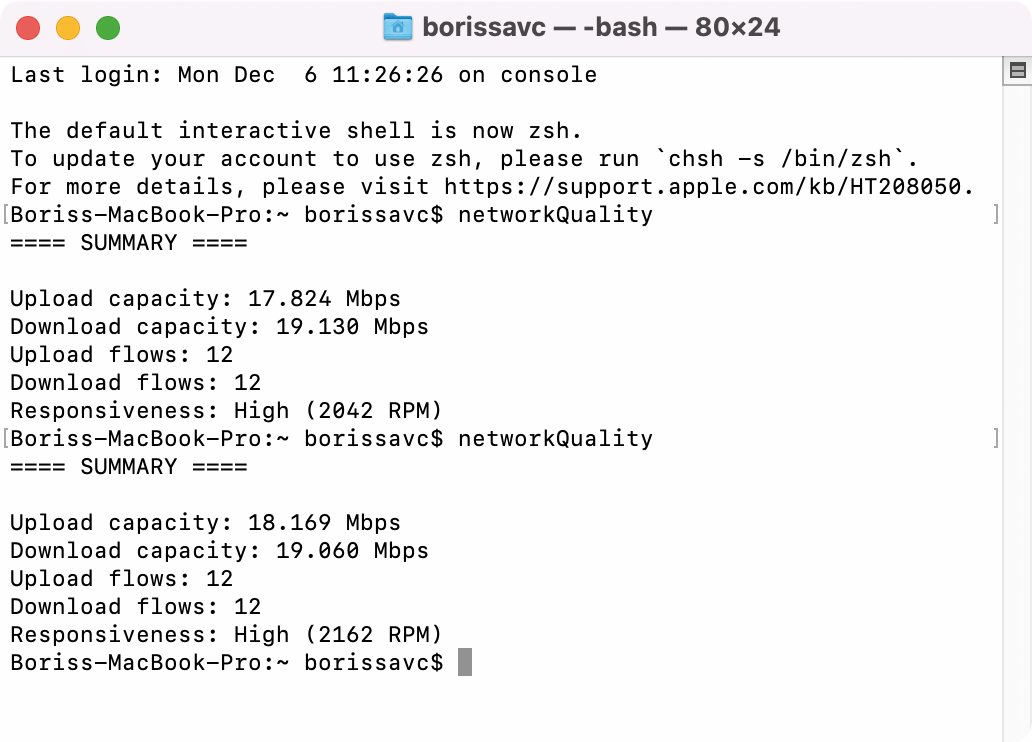
Povsem spodoben test hitrosti in splošne učinkovitosti omrežne povezave najdemo v ukazni vrstici »Terminal«.
Med manj opaznimi novimi pripomočki je terminalski ukaz NetworkQuality, ki znotraj ukazne vrstice na način spletnega Ookla Speedtesta preveri kakovost vzpostavljene omrežne povezave. Vse, kar moramo storiti, je, da zaženemo Terminal in vanj vpišemo ukaz networkquality in že smo deležni informacije o kapaciteti prenosa v obe smeri (Upload, Download), pretočnosti prometa in oceni odzivnosti povezave.
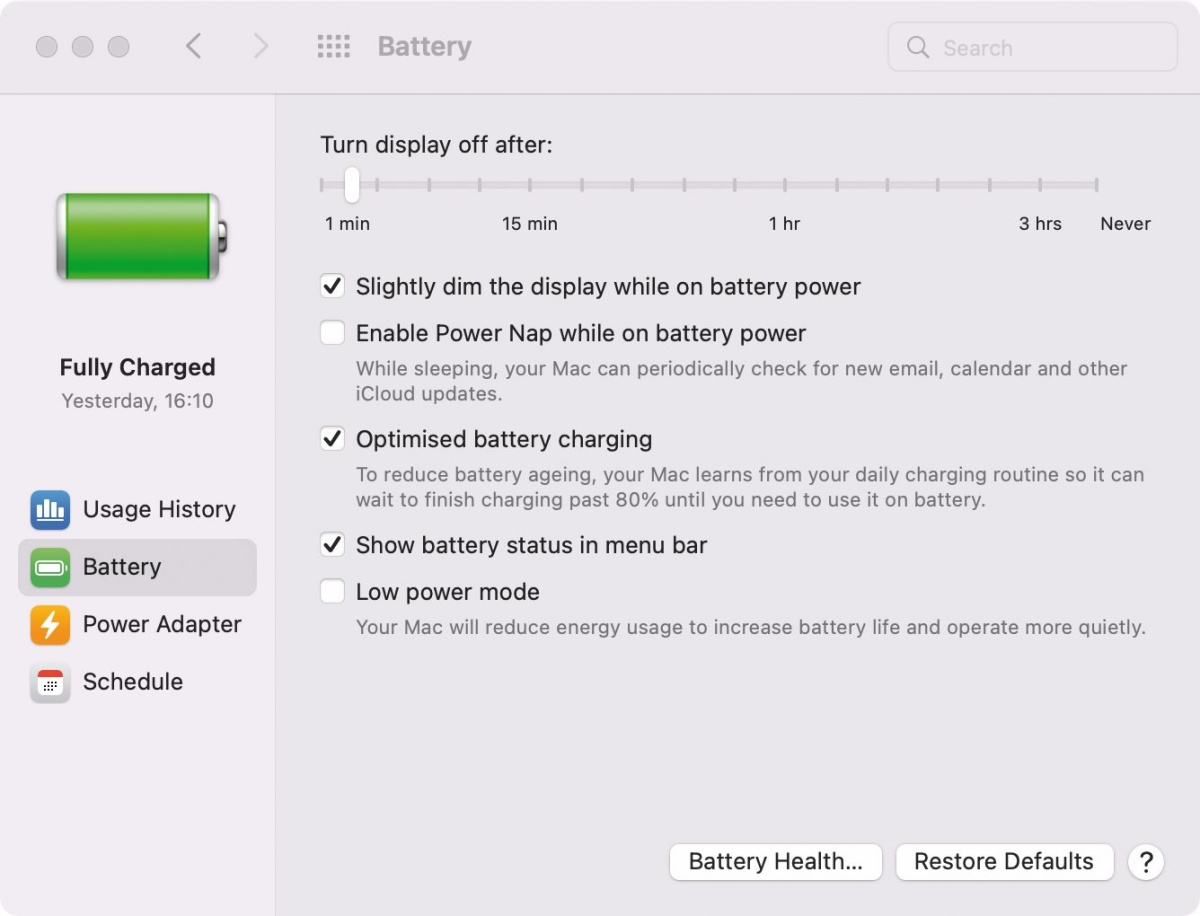
Monterey se ob manj zahtevnih opravilih izplača prisiliti v način dela »Low power mode«, ki zmanjša breme procesorju ter zaslonu in si prisluži večno hvaležnost dežurne baterije.
Sistem je bogatejši tudi za varčnejši način dela, kot ga poznamo z mobilnih naprav. Z nastavitvijo System Preferences / Battery / Low power mode bo Monterey dolgoživost baterije podaljšal z zmanjšanjem hitrosti delovanja procesorja in nižanjem svetlosti zaslona. Ko smo že pri zaslonu, velja omeniti, da je mogoče novejšim prenosnikom MacBook Pro z zaslonom Liquid Retina XDR spremeniti hitrost osveževanja, kar pride prav pri izdelavi oziroma urejanju video posnetkov. Takšnih in drugačnih spremembic je v svežem sistemu ogromno. Za konec zgolj razlaga skrivnostne oranžne (ali zelene) pike, ki se pojavlja v statusni vrstici. Z njo Monterey uporabniku sporoča, da ena izmed aktivnih aplikacij uporablja mikrofon (ali kamero).